 738
738
Objetivo
Esta pantalla tiene como objetivo poder crear solicitudes de visitas en plantas para entrevistas, clientes, proveedores o técnicos de manera completamente digital, en cualquier momento y lugar, para que el proceso de la solicitud sea más fluído y eficiente.
Ruta
https://skynet.skytex.com.mx/visitas/crear
Instrucciones de uso
Al entrar a la pantalla, se mostrarán todas las visitas que has registrado anteriormente, asi como sus diferentes estatus.

En la esquina superior derecha se tiene el botón de "Nueva Visita", el cual al darle click, abrirá un recuadro para ingresar los datos de la visita que se requiere solicitar:

Al ingresar, te solicitará el empleado que visita, por default estarás tu, pero puedes cambiarlo si alguien más te solicitó crear una visita para él. Igualmente tendrás que seleccionar la entrada y salida de la persona de las opciones que son:
- Entrada principal Skytex
- Skymatt
- Skymatt Silao
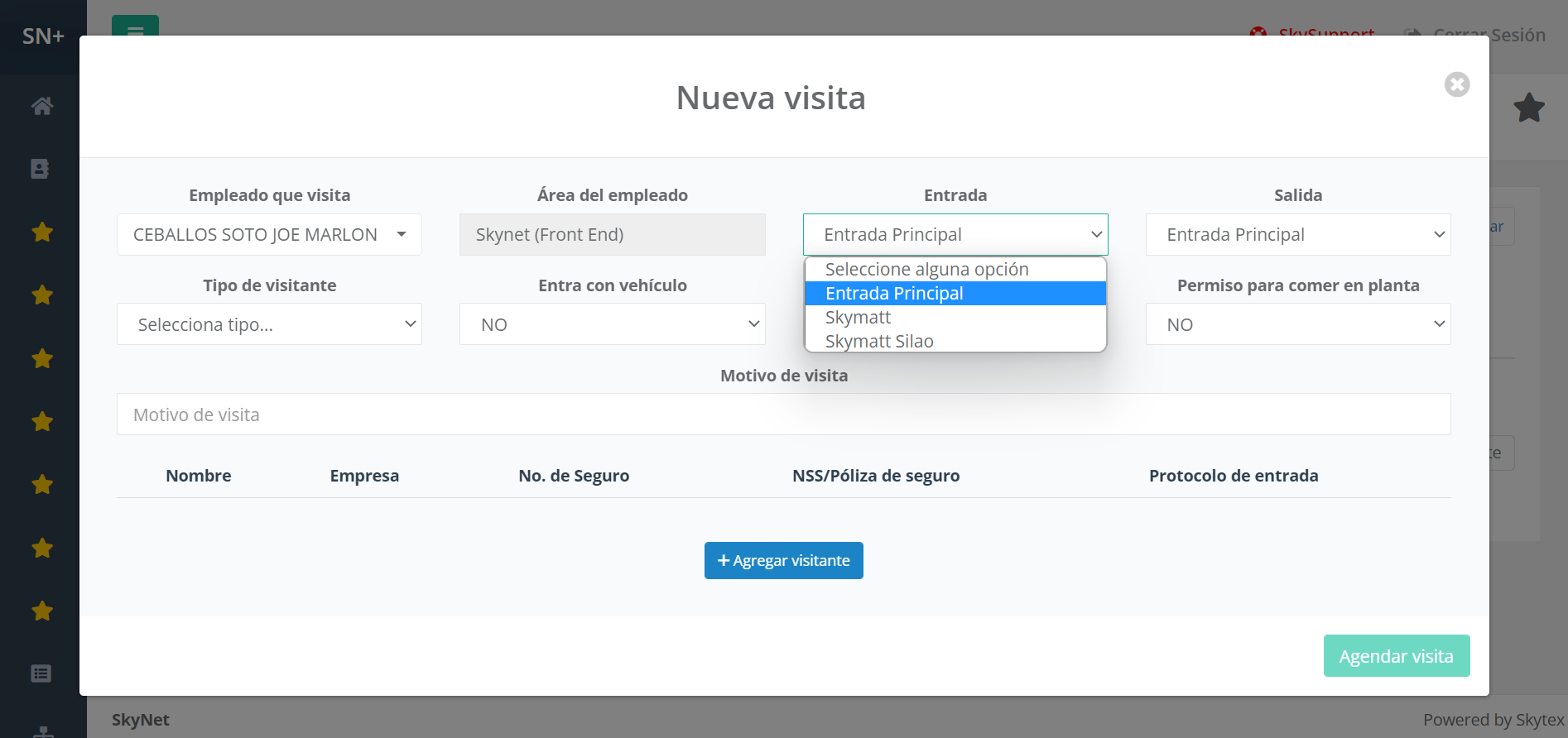
Después de esto, deberás seleccionar el tipo de visitante, de los cuáles hay 5 opciones que son las siguientes:
- Cliente: Persona(s) que vienen a conocer la planta o revisar algo y son clientes de la empresa.
- Invitado: Persona(s) que fueron invitadas a conocer la planta por Dirección.
- Proveedor: Persona(s) que vienen de parte de una compañía a una demostración de algún producto o revisar algun tema relacionado a requis de servicio.
- Técnico: Persona(s) que vienen a realizar trabajos a la planta
- Entrevista RH: Persona que viene a reclutamiento a una entrevista.

Dependiendo el tipo de visitante, son los datos que se tendrán que proporcionar asi como las opciones activas.

- Entra con vehiculo: Por default se muestra en NO, y tienes otras 2 opciones:
- A planta: esto es para notificar a Vigilancia si la visita puede entrar a la planta con su auto y revisar disponibilidad de lugar de estacionamiento.
- A estacionamiento: este es para que Vigilancia al momento de la llegada de la visita, le entregue su marbete de identificación de auto y abra el porton para que puedan ingresar.
- Hospedaje interno: Por default se muestra en NO, esto es para notificar al Hotelito si se requiere un cuarto y revisar disponibilidad.
- Permiso para comer en planta: Por default en NO, esto es para notificar al Hotelito si se debe preparar un plato extra para las visitas y revisar disponibilidad.
- Fecha de la visita: Aplica para Invitados, Clientes y Entrevistas RH. Se debe seleccionar la fecha exacta en la cuál se recibirá a la(s) persona(s) en planta.
- Rango de entrada: Aplica para Invitados, Clientes y Entrevistas RH. Se debe seleccionar el rango de horas en que la(s) persona(s) llegarán a planta.
- Fecha de inicio: Aplica para Proveedores y Tecnicos. Es la fecha en la cual empezarán a venir a planta.
- Fecha final de la visita: Aplica para Proveedores y Tecnicos. Es la fecha de la última visita que realizarán a planta. Es importante mencionar que las visitas no podrán superar los 7 días. Si tu visita está programada para que entre a planta más de 7 días, deberás realizar un segundo registro y que vuelva a ser autorizado.
- Hora de entrada: Es la hora en la cuál la(s) persona(s) deberá(n) entrar a lo largo de su estadía en la planta.
- Duración de la visita: Es la duración de la(s) persona(s) en planta a lo largo de su estadía en la planta. Este tiempo empieza a contar a partir de que la persona entró a planta, esto será revisado por personal de Seguridad en sus rondines, asi que es importante tener la duración correcta.

Para agregar más de una persona a la visita, deberás dar click al botón "Agregar visitante" y con esto te saldrá un visitante más en el listado para agregar su información.

Para ciertas visitas como son Tecnicos y Proveedores, la solicitud te pedirá ingresar un número de teléfono con WhatsApp o un correo, esto para enviarles el protocolo de entrada a planta.

Y para los técnicos específicamente también se solicitará tanto el número de seguro (IMSS o privado) como adjuntar su poliza o hoja de número de seguridad social.

Al terminar de llenar la información que se solicita, deberás dar click en el botón "Agendar visita", con esto el recuadro se cerrará y tu solicitud aparecerá como pendiente en la pantalla principal.

Y listo! Con esto tendrás tu solicitud de visita realizada y solo deberás esperar a que te la autoricen. Las autorizaciones dependen del tipo de visitante que hayas seleccionado en tu solicitud, los cuales pueden ser los siguientes:
- Cliente: Autoriza únicamente Dirección.
- Invitado: Autoriza únicamente Dirección.
- Proveedor: Autoriza Dirección y el departamento de Seguridad
- Técnico: Autoriza Dirección y el departamento de Seguridad
- Entrevista RH: Autoriza únicamente el departamento de Reclutamiento

Ya autorizada la solicitud, podrás ingresar a tu registro de visita y descargar la invitación en el botón de "Descarga"

Al descargarse, podrás ver la invitación con código de barras y podrás enviarla a tu visitante para pueda entrar fácilmente por la caseta de vigilancia con su invitación impresa o con la imagen en su celular.

Para el caso de los técnicos y proveedores, les llegará un mensaje de WhatsApp o correo eléctronico con una liga:

Al ingresar a la liga, se les mostrará el protocolo de entrada a planta en formato digital.


Al aceptarlo, podrá descargar su ficha de entrada que deberá presentar en vigilancia.



Es importante mencionar que el protocolo solo se firma una vez por persona-empresa, por lo que si hace recurrentemente visitas para una persona de una empresa, si el nombre de ambos campos concuerda con el ingresado anteriormente, ya no tendrá que volver a aceptarlo, solo le llegará el mensaje para descargar su ticket de entrada.




